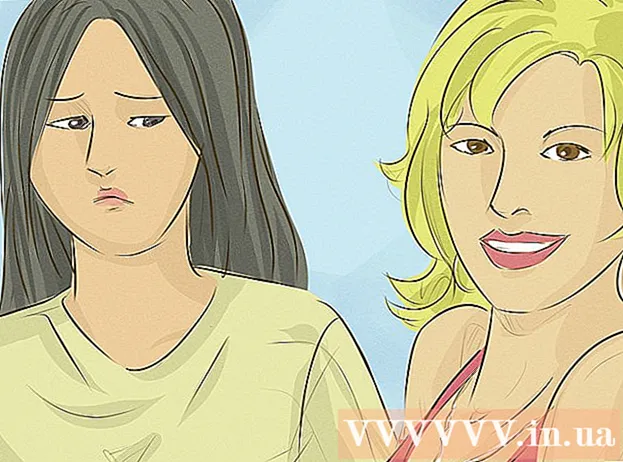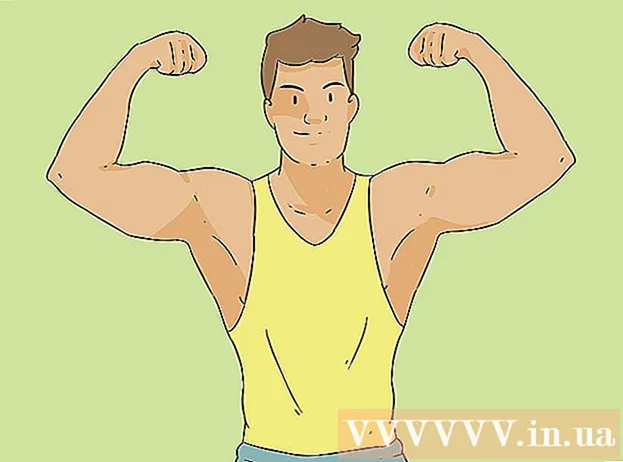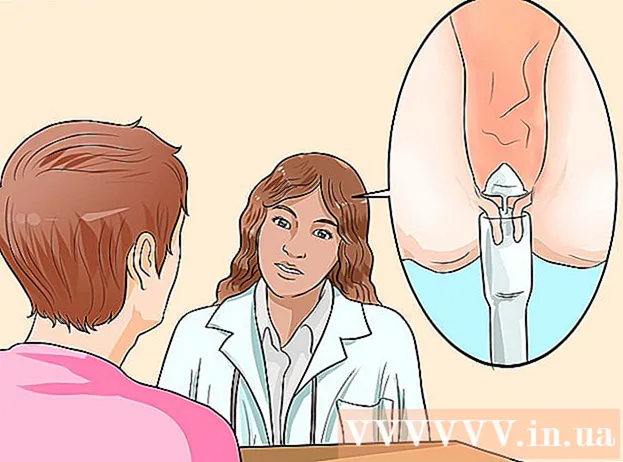Pengarang:
Eric Farmer
Tanggal Pembuatan:
4 Berbaris 2021
Tanggal Pembaruan:
1 Juli 2024
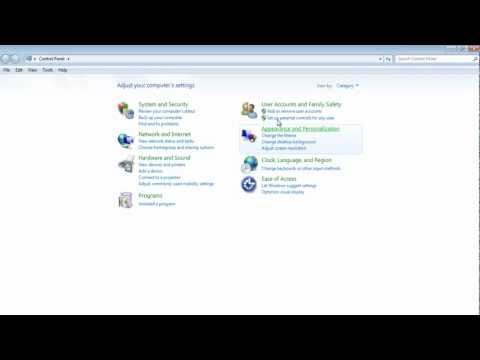
Isi
- Langkah
- Metode 1 dari 3: Buat Akun
- Metode 2 dari 3: Sembunyikan akun Anda
- Metode 3 dari 3: Menampilkan akun
- Tips
- Peringatan
Artikel ini akan memandu Anda tentang cara membuat dan mengelola akun tersembunyi di Windows 7.
Langkah
Metode 1 dari 3: Buat Akun
 1 Buka Notepad. Untuk melakukan ini, klik "Mulai" - "Semua Program" - "Aksesori" - "Notepad" atau ketik "notepad" (tanpa tanda kutip) di bilah pencarian menu "Mulai" dan tekan Enter.
1 Buka Notepad. Untuk melakukan ini, klik "Mulai" - "Semua Program" - "Aksesori" - "Notepad" atau ketik "notepad" (tanpa tanda kutip) di bilah pencarian menu "Mulai" dan tekan Enter.  2 Masukkan kode berikut:
2 Masukkan kode berikut:- @echo mati
- kata sandi tersembunyi pengguna bersih di sini / tambahkan
- Administrator localgroup bersih disembunyikan / tambahkan
 3 Perhatian! Ganti kata sandi di sini dengan kata sandi yang Anda inginkan dan sembunyikan dengan nama pengguna yang Anda inginkan.
3 Perhatian! Ganti kata sandi di sini dengan kata sandi yang Anda inginkan dan sembunyikan dengan nama pengguna yang Anda inginkan.  4 Klik "File" - "Simpan Sebagai".
4 Klik "File" - "Simpan Sebagai".- Dari menu Save as type, pilih All Files.
- Di kotak Nama File, masukkan hidden.bat dan klik Simpan.
 5 Klik kanan pada file dan pilih "Jalankan sebagai administrator".
5 Klik kanan pada file dan pilih "Jalankan sebagai administrator". 6 Klik "Ya" di jendela Kontrol Akun Pengguna (jika dibuka).
6 Klik "Ya" di jendela Kontrol Akun Pengguna (jika dibuka).- Jendela prompt perintah akan terbuka selama beberapa detik dan kemudian ditutup secara otomatis.
 7 Buka jendela command prompt dengan mengklik "Start" - "All Programs" - "Accessories" - "Command Prompt" atau cukup ketik CMD di bilah pencarian menu Start dan tekan Enter.
7 Buka jendela command prompt dengan mengklik "Start" - "All Programs" - "Accessories" - "Command Prompt" atau cukup ketik CMD di bilah pencarian menu Start dan tekan Enter. 8 Ketik pengguna bersih dan tekan Enter.
8 Ketik pengguna bersih dan tekan Enter. 9 Temukan akun yang dibuat dalam daftar.
9 Temukan akun yang dibuat dalam daftar. 10 Bagus sekali! Anda baru saja membuat akun dengan hak administrator! Baca terus untuk mengetahui cara menyembunyikan akun Anda.
10 Bagus sekali! Anda baru saja membuat akun dengan hak administrator! Baca terus untuk mengetahui cara menyembunyikan akun Anda.
Metode 2 dari 3: Sembunyikan akun Anda
 1 Buka jendela command prompt dengan mengklik "Start" - "All Programs" - "Accessories" - "Command Prompt" atau cukup ketik CMD di bilah pencarian Start Menu.
1 Buka jendela command prompt dengan mengklik "Start" - "All Programs" - "Accessories" - "Command Prompt" atau cukup ketik CMD di bilah pencarian Start Menu. 2 Klik kanan pada file dan pilih "Jalankan sebagai administrator".
2 Klik kanan pada file dan pilih "Jalankan sebagai administrator". 3 Ketik net user hidden/active: no dan tekan Enter.
3 Ketik net user hidden/active: no dan tekan Enter.- Perhatian! Ganti tersembunyi dengan nama pengguna yang Anda tentukan.
 4 Pesan "Perintah berhasil diselesaikan" ditampilkan.
4 Pesan "Perintah berhasil diselesaikan" ditampilkan. 5 Bagus sekali! Anda baru saja menyembunyikan akun Anda.
5 Bagus sekali! Anda baru saja menyembunyikan akun Anda.
Metode 3 dari 3: Menampilkan akun
 1 Buka jendela Command Prompt dengan mengklik Start - All Programs - Accessories - Command Prompt, atau cukup ketik CMD di bilah pencarian Start Menu.
1 Buka jendela Command Prompt dengan mengklik Start - All Programs - Accessories - Command Prompt, atau cukup ketik CMD di bilah pencarian Start Menu. 2 Klik kanan pada file dan pilih "Jalankan sebagai administrator".
2 Klik kanan pada file dan pilih "Jalankan sebagai administrator". 3 Ketik net user hidden/active: yes dan tekan Enter.
3 Ketik net user hidden/active: yes dan tekan Enter.- Perhatian! Ganti tersembunyi dengan nama pengguna yang Anda tentukan.
 4 Pesan "Perintah berhasil diselesaikan" ditampilkan.
4 Pesan "Perintah berhasil diselesaikan" ditampilkan. 5 Keluar dan periksa apakah akun pengguna baru dengan nama yang Anda tentukan ditampilkan.
5 Keluar dan periksa apakah akun pengguna baru dengan nama yang Anda tentukan ditampilkan. 6 Setelah menyelesaikan pekerjaan di akun yang dibuat, ikuti langkah-langkah di bagian "Sembunyikan akun" untuk menyembunyikannya.
6 Setelah menyelesaikan pekerjaan di akun yang dibuat, ikuti langkah-langkah di bagian "Sembunyikan akun" untuk menyembunyikannya.
Tips
- Pengguna bersih tersembunyi / aktif: ya dan pengguna bersih tersembunyi / aktif: tidak ada perintah sembunyikan dan tampilkan akun apa pun. Ganti saja hidden dengan nama akun yang ingin Anda sembunyikan atau tampilkan.
- Metode yang dijelaskan juga berfungsi di Windows Vista!
Peringatan
- Pastikan Anda menjalankan perintah sebagai administrator, tetapi lebih baik masuk dengan hak administrator.
- Akun tidak sepenuhnya tersembunyi. Itu ditampilkan dalam daftar yang diperoleh oleh perintah pengguna net. Tapi itu sudah cukup untuk pengguna biasa.